
Kindle本をすぐに購入できる機能アイコンの作成 ーGoogleサイトで作るグループウェア(93)ー
この記事を読んで欲しい方
企業DXや校務DXの進め方に悩んでいる方
クラウドアプリの導入に悩んでいる方
①Kindle本が購入しにくい
前回は、Kindleアプリをブラウザーから起動させる機能アイコンを作りましたが、今回は、そもそもKindle本が購入しにくいという問題を解決します。
ご存知のように、Kindle本の購入はAmazonが販売しているKindle端末以外では、ブラウザーからのみ購入というハンデがあります。(Amazonアプリからも買えません)
そのため、iPadミニで読書している私としては、本の購入時にいちいちブラウザーを開けて、Amazonを開けてという作業が非常に面倒でした。
そこで、Kindle本購入用の機能アイコンを作ります。

②Kindle本購入機能アイコンの作成
今回は、非常に簡単です。
まず、アイコンを自作します。著作権フリーのアイコンを拾ってきて、周りに枠を付け、色をKindleっぽくしました。(PNG、解像度は512x512pxです)

次にGoogleサイトを開いて、上の「Kindle本購入のアイコン」の画像をクリックしてダウンロードし、Googleサイト画面に貼り付けてください。(CloudTopサイトからもコピペできます)

次に、アイコンにリンクを貼り付けるのですが、下記のURLをコピーして貼り付けます。
https://www.amazon.co.jp/kindle-dbs/storefront?storeType=browseアイコン名は、挿入>テキストボックスで「Kindle本購入」と入力してください。文字の大きさは9ポイントです。
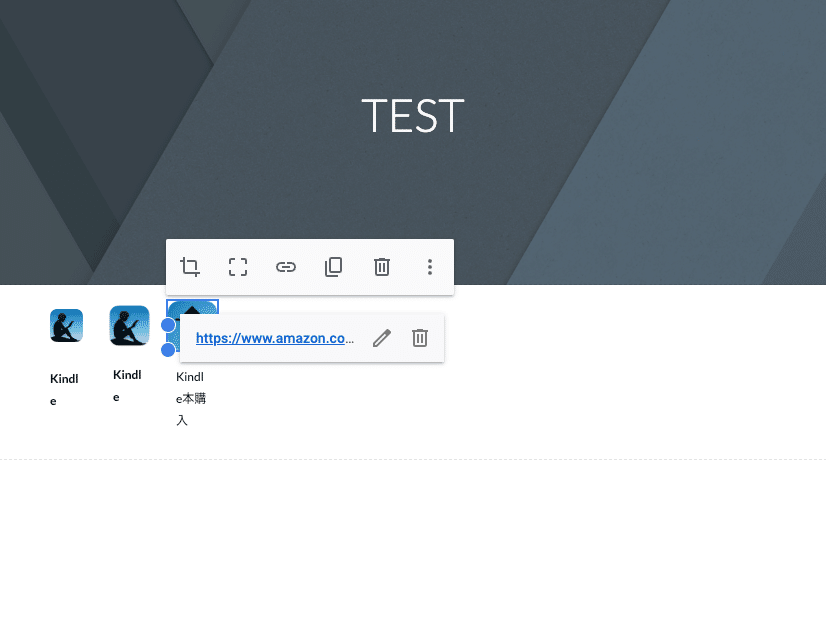
最後に、公開ボタンを押して保存してください。
これは、出来上がったiPadミニの縦画面です。
これで、前回の機能アイコンと合わせると非常に楽にKindle本を読んだり購入できるようになりました。

※なお、こちらで作成した機能アイコンは、CloudTopサイトで公開していますので、コピペしてご利用ください。
③皆さんへのおねがい
また、こういう機能アイコンがほしいという方は、ぜひ下記にご一報ください。可能な限り対応してみたいと思います。
